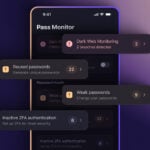Étape 1 : activez la messagerie
Rendez-vous sur www.mail.yahoo.fr et saisissez votre identifiant Yahoo! habituel. D’emblée, il est possible que Yahoo! vous propose de basculer automatiquement vers la nouvelle interface : cliquez sur OK.Si le basculement vers la nouvelle version ne vous est pas proposé, cherchez en haut à droite de votre interface de Yahoo! Mail habituelle un lien La nouvelle version de Yahoo!Mail, cliquez dessus et validez pour accepter.
Étape 2 : découvrez la nouvelle interface
1 Dans la nouvelle interface, cliquez sur un courriel pour l’ouvrir instantanément dans un nouvel onglet ? appréciez au passage la rapidité de l’opération. Pour sélectionner plusieurs messages d’un coup, cliquez sur ceux qui vous intéressent tout en maintenant la touche Ctrl appuyée. Vous pouvez ensuite les déplacer en bloc vers la Corbeille, le dossier Spams ou vos Dossiers perso, par un simple glisser-déplacer avec la souris. Pratique.2 Un nouveau mode de réponse rapide fait son apparition : ouvrez le mail d’un ami, et remarquez, en bas, le champ Répondre à : avec un petit crayon. Cliquez dessus, rédigez votre réponse et validez en cliquant sur Envoyer. Idéal pour répondre vite sans ouvrir un nouvel onglet de message.3 Yahoo! Mail peut se piloter presque entièrement au clavier. Le curseur permet de se déplacer dans la liste des messages, la touche Entrée vous offre la possibilité de lire un mail, la touche Retour arrière celle d’en effacer… Faites un clic droit dans la liste des messages pour afficher les principaux raccourcis dans le menu contextuel qui apparaît.
Étape 3 : ajoutez des applications
1 Le module Applications, sur la gauche, présente des fonctions supplémentaires. Cliquez, par exemple, sur Papeterie afin de choisir un fond pour vos messages, ou sur Ajouter des fichiers volumineux afin d’utiliser le service YouSendIt pour envoyer des grosses pièces jointes. Quand les Applications sont créées par des sociétés tierces, il faut valider la première utilisation par OK.2 Pour ajouter d’autres fonctionnalités, cliquez sur la roue dentée située en face du mot Applications. L’application Mes polices d’écriture, par exemple, est très sympathique. Vous disposez de choix variés et originaux. Pour cela, cliquez sur +Ajouter qui lui correspond et validez par OK.
🔴 Pour ne manquer aucune actualité de 01net, suivez-nous sur Google Actualités et WhatsApp.